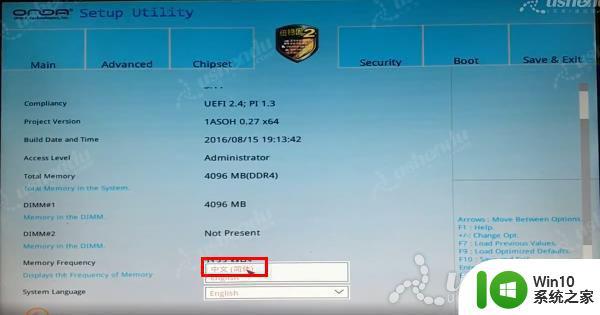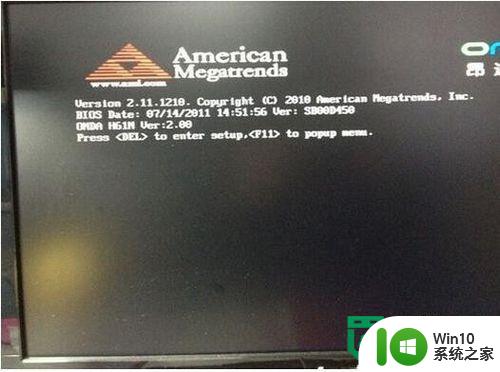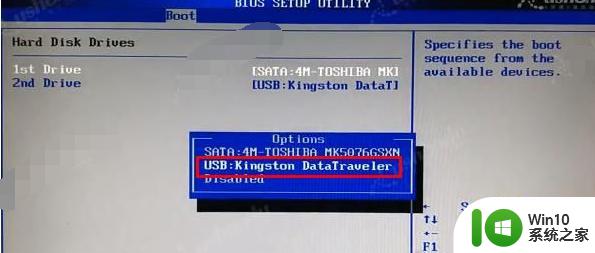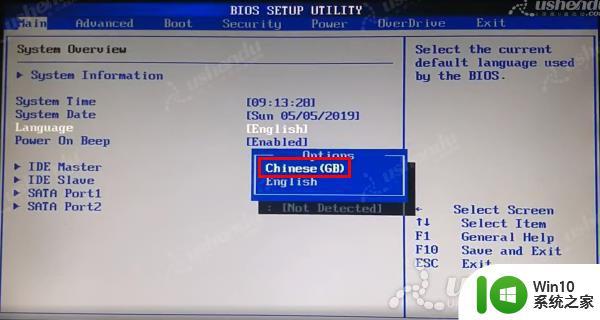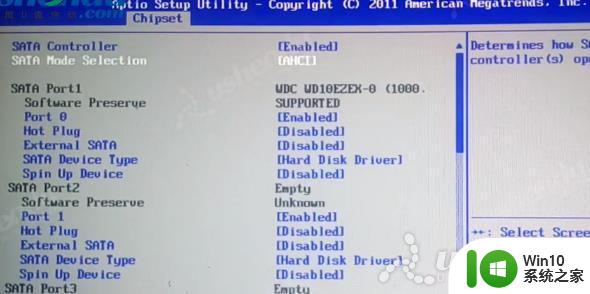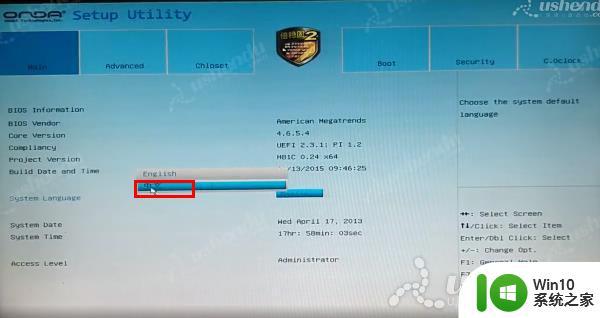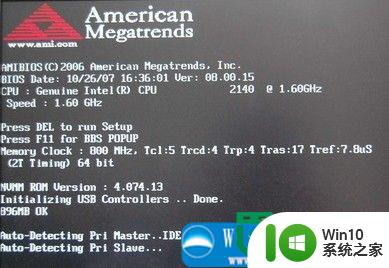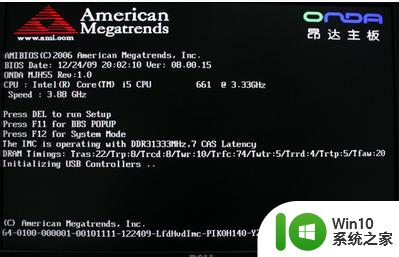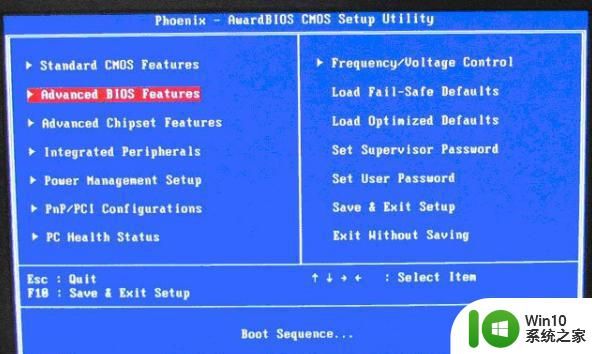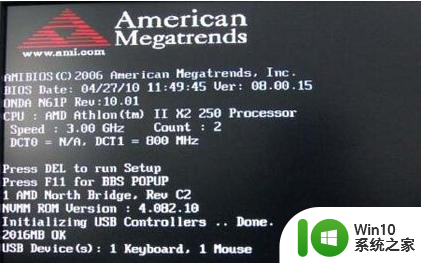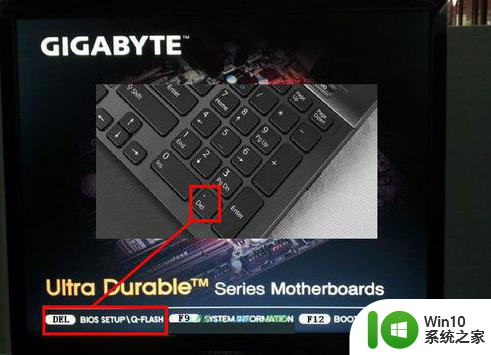昂达N78G5D3主板进入bios设置U盘启动教程 昂达N78G5D3主板如何设置U盘启动步骤
更新时间:2024-01-26 16:43:47作者:yang
昂达N78G5D3主板是一款功能强大的主板,它提供了丰富的BIOS设置选项,其中包括设置U盘启动的步骤,在使用这款主板时,我们有时需要通过U盘来进行系统安装或修复。如何正确设置昂达N78G5D3主板的U盘启动呢?下面将为大家详细介绍这个步骤。通过正确的设置,我们可以方便地使用U盘启动,实现各种系统操作需求。
具体设置步骤如下:
1.开机后不停的按Del键,进入bios界面。选择Language回车选择Chinese(GB)。
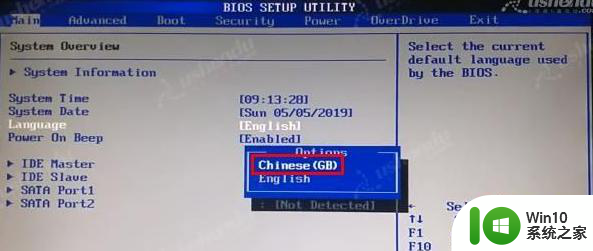
2.选择启动,选择Hard Disk Drives,选择第一个工具回车选择USB:U盘名字回车。
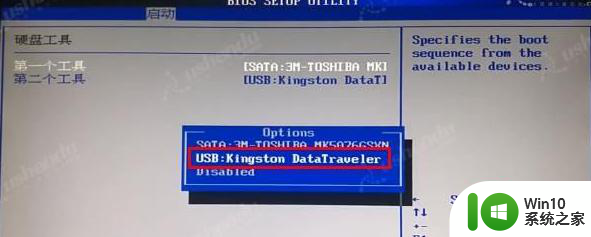
3.选择Exit界面,选择保存设定的值并结束设定退出,电脑会自动重启进入PE系统。
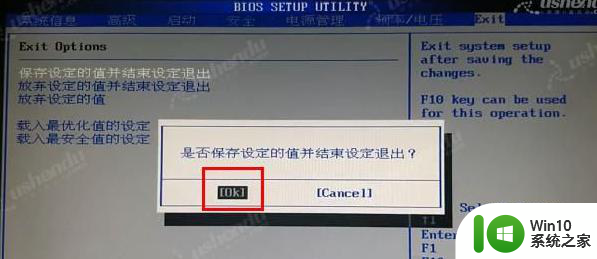
4.使用快捷键进入PE系统。开机后快速的按F11,选择USB:U盘的名字。按回车后电脑会自动重启进入PE系统。

以上就是昂达N78G5D3主板进入bios设置U盘启动教程的全部内容,有遇到这种情况的用户可以按照小编的方法来进行解决,希望能够帮助到大家。